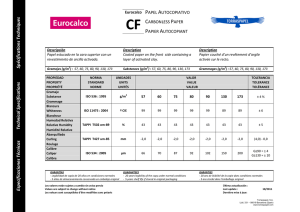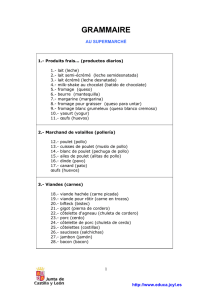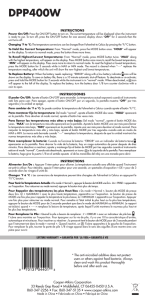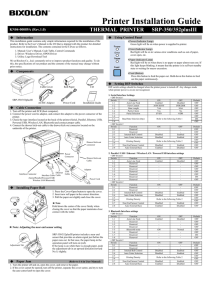Printer Installation Guide
Anuncio
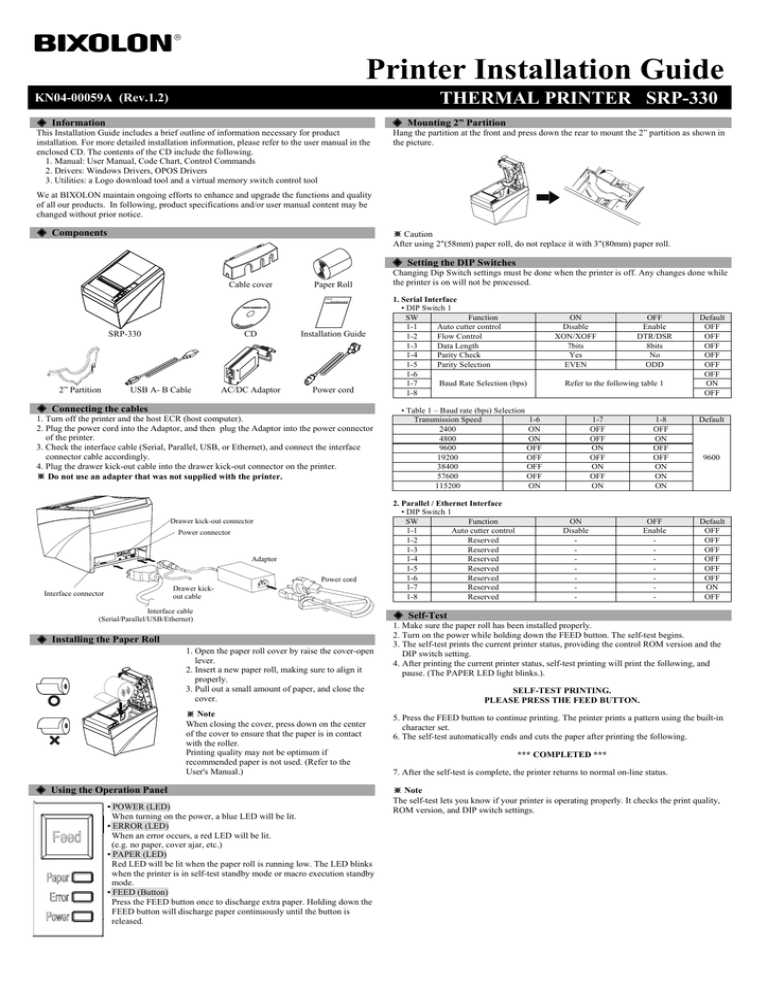
Printer Installation Guide THERMAL PRINTER SRP-330 KN04-00059A (Rev.1.2) ◈ Information ◈ Mounting 2” Partition This Installation Guide includes a brief outline of information necessary for product installation. For more detailed installation information, please refer to the user manual in the enclosed CD. The contents of the CD include the following. 1. Manual: User Manual, Code Chart, Control Commands 2. Drivers: Windows Drivers, OPOS Drivers 3. Utilities: a Logo download tool and a virtual memory switch control tool Hang the partition at the front and press down the rear to mount the 2” partition as shown in the picture. We at BIXOLON maintain ongoing efforts to enhance and upgrade the functions and quality of all our products. In following, product specifications and/or user manual content may be changed without prior notice. ◈ Components ※ Caution After using 2"(58mm) paper roll, do not replace it with 3"(80mm) paper roll. ◈ Setting the DIP Switches Cable cover Paper Roll Procuct Installation CD SRP-330 2” Partition USB A- B Cable CD Installation Guide AC/DC Adaptor Power cord ◈ Connecting the cables 1. Turn off the printer and the host ECR (host computer). 2. Plug the power cord into the Adaptor, and then plug the Adaptor into the power connector of the printer. 3. Check the interface cable (Serial, Parallel, USB, or Ethernet), and connect the interface connector cable accordingly. 4. Plug the drawer kick-out cable into the drawer kick-out connector on the printer. ※ Do not use an adapter that was not supplied with the printer. Drawer kick-out connector Power connector Adaptor Power cord Drawer kickout cable Interface connector Interface cable (Serial/Parallel/USB/Ethernet) ◈ Installing the Paper Roll 1. Open the paper roll cover by raise the cover-open lever. 2. Insert a new paper roll, making sure to align it properly. 3. Pull out a small amount of paper, and close the cover. ※ Note When closing the cover, press down on the center of the cover to ensure that the paper is in contact with the roller. Printing quality may not be optimum if recommended paper is not used. (Refer to the User's Manual.) ◈ Using the Operation Panel • POWER (LED) When turning on the power, a blue LED will be lit. • ERROR (LED) When an error occurs, a red LED will be lit. (e.g. no paper, cover ajar, etc.) • PAPER (LED) Red LED will be lit when the paper roll is running low. The LED blinks when the printer is in self-test standby mode or macro execution standby mode. • FEED (Button) Press the FEED button once to discharge extra paper. Holding down the FEED button will discharge paper continuously until the button is released. Changing Dip Switch settings must be done when the printer is off. Any changes done while the printer is on will not be processed. 1. Serial Interface • DIP Switch 1 SW Function 1-1 Auto cutter control 1-2 Flow Control 1-3 Data Length 1-4 Parity Check 1-5 Parity Selection 1-6 1-7 Baud Rate Selection (bps) 1-8 ON Disable XON/XOFF 7bits Yes EVEN Refer to the following table 1 • Table 1 – Baud rate (bps) Selection Transmission Speed 1-6 2400 ON 4800 ON 9600 OFF 19200 OFF 38400 OFF 57600 OFF 115200 ON 2. Parallel / Ethernet Interface • DIP Switch 1 SW Function 1-1 Auto cutter control 1-2 Reserved 1-3 Reserved 1-4 Reserved 1-5 Reserved 1-6 Reserved 1-7 Reserved 1-8 Reserved OFF Enable DTR/DSR 8bits No ODD 1-7 OFF OFF ON OFF ON OFF ON ON Disable - Default OFF OFF OFF OFF OFF OFF ON OFF 1-8 OFF ON OFF OFF ON ON ON Default OFF Enable - Default OFF OFF OFF OFF OFF OFF ON OFF 9600 ◈ Self-Test 1. Make sure the paper roll has been installed properly. 2. Turn on the power while holding down the FEED button. The self-test begins. 3. The self-test prints the current printer status, providing the control ROM version and the DIP switch setting. 4. After printing the current printer status, self-test printing will print the following, and pause. (The PAPER LED light blinks.). SELF-TEST PRINTING. PLEASE PRESS THE FEED BUTTON. 5. Press the FEED button to continue printing. The printer prints a pattern using the built-in character set. 6. The self-test automatically ends and cuts the paper after printing the following. *** COMPLETED *** 7. After the self-test is complete, the printer returns to normal on-line status. ※ Note The self-test lets you know if your printer is operating properly. It checks the print quality, ROM version, and DIP switch settings. ◈ Specifications Item Printing Method 180 dpi (7dots/mm) Printing Width Characters per line(Default) 72mm 42 (Font A) / 56 (Font B) / 56(Font C) 47.28 lines/sec 200 mm/sec 4K Bytes Receive Buffer Size Paper Thermal Line Printing Dot Density Printing Speed *1) Printer Details SMPS Input Voltage 100~240 VAC Frequency 50/60 Hz SMPS Output Voltage 24 VDC Temperature 0 ~ 45 ℃ (Operating) -20 ~ 60 ℃ (Storage) Humidity 10 ~ 80 % RH (Operating) 10 ~ 90 % RH (Storage) ; Except for paper Auto Cutter 1,500,000 Cuts Mechanism MCBF *2) 60,000,000 Lines Paper Type Paper Roll Roll Width 79.5±0.5 mm Roll Diameter Max 80mm Paper Thickness 0.062~0.075 mm Inner: Ø12mm (0.47”) Outer: Ø18mm (0.71”) Paper Tube ※ Note *1) Printing speed may be slower depending on the data transmission speed and the combination of control commands. ◈ Installing Windows Driver for the Printer with Serial(RS-232C) Interface 1. Run Win SRP-330_Vx.x.x.exe. 2. Select the Next button from the initial installation window. 3. Select one of serial port in Serial Port section from the Port Type window, and select the Next button. ◈ Installing Windows Driver for the Printer with Parallel (IEEE1284) Interface 1. Run Win SRP-330_Vx.x.x.exe. 2. Select the Next button from initial installation window. 3. Select one from Parallel Port section of the Port Type window, and select the Next button (refer to Fig 1). 4. Select Yes and restart the computer (refer to Fig 2). 5. After restarting the computer, select Start > Settings > Printers and Faxes > BIXOLON SRP-330 Icon > Right Mouse Click > Properties. 6. Select General tab from the Properties window and select Print Test Page to check whether printer setup has been done correctly. ◈ Installing Windows Driver for the Printer with USB Interface 1. Run Win SRP-330_Vx.x.x.exe. 2. Select the Next button from initial installation window. 3. Select USB from the Port Type window, and select the Next button (refer to Fig 1). 4. Turn the printer off and on, and click the OK button 5. After restarting the computer, select Start > Settings > Printers and Faxes > BIXOLON SRP-330 Icon > Right Mouse Click > Properties. 6 Select General tab from the Properties window and select Print Test Page to check whether printer setup has been done correctly. ◈ Installing Windows Driver for the Printer with Ethernet Interface Refer to the separate Ethernet Interface Card User’s Manual. (Refer to CD) ◈ WEEE (Waste Electrical and Electric Equipment) This marking shown on the product or its literature, indicates that is should not be disposed with other household wastes at the end of its working life, To prevent possible harm to the environment or human health from uncontrolled waste disposal, please separate this from other types of wastes and recycle it responsibly to promote the sustainable reuse of material resources. Household users should contact either the retailer where they purchased this product, or their local government office, for details of where and how they can take this item for environmentally safe recycling. Business users should contact their supplier and check the terms and conditions of the purchase contract. This product should not be mixed with other commercial wastes for disposal. ☎ BIXOLON Co., Ltd. ● Website http://www.bixolon.com (Fig 1) 4. Select Yes and restart the computer. ● Korea Headquarters (Add) 7~8F, (Sampyeong-dong), 20, Pangyoyeok-ro241beon-gil, Bundang-gu, Seongnam-si, Gyeonggi-do, 463-400, Korea (ROK) (Tel.) +82-31-218-5500 ● U.S. Office (Add) BIXOLON America Inc., 3171 Fujita St, Torrance, CA 90505 (Tel.) +1-858 764 4580 ● Europe Office (Add) BIXOLON Europe GmbH, Tiefenbroicher Weg 35 40472 Düsseldorf (Tel.) +49 (0)211 68 78 54 0 (Fig 2) 5. After restarting the computer, select Start Menu > Settings > Printers and Faxes > BIXOLON SRP-330 icon > Right Mouse Click > Properties. 6. Select the Port tab and Port Settings from the Properties windows, set the parameters reported from the self-test result, and select the OK button. Guide d'installation de l'imprimante IMPRIMANTE THERMIQUE SRP-330 ◈ Information ◈ Montage de la partition 2" Ce guide d'installation inclut un résumé des informations nécessaires à l'installation du produit. Pour plus de détails concernant les informations d'installation, reportez-vous au manuel d'utilisateur, inclus sur le CD. Le CD comprend ce qui suit : 1. Mode d'emploi Manuel d'utilisation, tableau des codes, commandes 2. Pilotes : pilotes Windows, pilotes OPOS 3. Utilitaires : un outil de chargement de logo et un outil de commandes de la mémoire virtuelle. Accrochez la partition à l'avant puis appuyez sur l'arrière pour monter la partition 2", comme indiqué sur le schéma. BIXOLON s'engage à poursuivre ses efforts pour améliorer les fonctions et la qualité de ses produits. Par conséquent, les caractéristiques du produit et/ou le contenu du manuel d'utilisation peuvent être modifiés sans avis préalable. ◈ Composants ※ Attention Après avoir utilisé un rouleau de papier de 58 mm (2"), ne le remplacez pas par un rouleau de papier de 80mm (3"). ◈ Paramétrage des commutateurs DIP Cache câbles Rouleau du papier Procuct Installation CD SRP-330 Partition 2” Câble USB A-B CD Guide d'installation Adaptateur CA/CC Câble d'alimentation ◈ Connexion des câbles 1. Eteignez l'imprimante et l'ECR hôte (ordinateur hôte) 2. Branchez la prise dans l'adaptateur puis branchez ce dernier dans le connecteur de l'imprimante. 3. Vérifiez le câble d'interface (En Série, Parallèle, USB ou Ethernet) puis branchez le connecteur d'interface correspondant. 4. Branchez le câble du tiroir caisse dans le connecteur du tiroir caisse de l'imprimante. ※ Ne pas utiliser d'adaptateur non fourni avec l'imprimante. Connecteur du tiroir-caisse Connecteur d’alimentation Adaptateur Câble d'alimentation Connecteur d’interface Câble du tiroir-caisse Câble d’interface (En Série/Parallèle/USB/Ethernet) ◈ Installation du rouleau de papier 1. Ouvrez le capot du rouleau de papier en soulevant le levier du capot. 2. Insérez un rouleau de papier neuf, en veillant à bien l'aligner. 3. Sortez une petite quantité de papier puis fermez le capot. ※ Note Pour fermer le capot, abaissez le centre du capot pour vous assurer que le papier est en contact avec le rouleau. La qualité d'impression peut ne pas être optimale si un papier autre que celui recommandé est utilisé. (Se reporter au manuel d'utilisateur.) ◈ Utilisation du panneau des opérations • ALIMENTATION (LED) Lors de la mise en marche, le voyant bleu s'allume. • ERREUR (LED) Lorsqu'une erreur survient, le voyant rouge s'allume. (ex. plus de papier, capot entrouvert) • PAPIER (LED) Le voyant Rouge s'allumera lorsque le papier rouleau est presque vide. Le voyant clignote lorsque l'imprimante est en mode auto-test ou en mode macro-exécution sous le mode veille. • ALIMENTATION (FEED) (Bouton) Appuyez sur le bouton ALIMENTATION (FEED) une fois pour retirer le surplus de papier. Maintenir le bouton ALIMENTATION (FEED) enfoncé retirera le papier jusqu'à ce que le bouton soit relâché. Le changement de paramétrage des commutateurs DIO doit être effectué lorsque l'imprimante est éteinte. Tout changement effectué lorsque l'imprimante est allumée ne sera pas pris en compte. 1. Interface en série • Commutateur DIP 1 SW Fonction 1-1 Commande Coupe Auto 1-2 Contrôle de débit 1-3 Longueur des données 1-4 Vérification de la parité 1-5 Sélection de la parité 1-6 Sélection du débit en 1-7 bauds (bps) 1-8 ON Désactiver XON/XOFF 7 bits Oui PAIR Référez-vous au tableau 1 suivant • Tableau1 – Sélection du débit en bauds (bps) Vitesse de transmission 1-6 2400 ON 4800 ON 9600 OFF 19200 OFF 38400 OFF 57600 OFF 115200 ON 2. Interface Parallèle / Ethernet • Commutateur DIP 1 SW Fonction 1-1 Commande Coupe Auto 1-2 Réservé 1-3 Réservé 1-4 Réservé 1-5 Réservé 1-6 Réservé 1-7 Réservé 1-8 Réservé OFF Activer DTR/DSR 8 bits Non IMPAIR 1-7 OFF OFF ON OFF ON OFF ON ON Désactiver - Défaut OFF OFF OFF OFF OFF OFF ON OFF 1-8 OFF ON OFF OFF ON ON ON Défaut OFF Activer - Défaut OFF OFF OFF OFF OFF OFF ON OFF 9600 ◈ Auto-test 1. Assurez-vous que le rouleau ait bien été installé 2. Mettez l'imprimante sous tension tout en maintenant le bouton ALIMENTATION (FEED) vers le bas. L'auto-test démarre. 3. L'auto-test imprime le statut actuel de l'imprimante, en indiquant la version ROM de la commande et le paramétrage du commutateur DIP. 4. Après avoir imprimé le statut actuel de l'imprimante, l'auto-test imprimera ce qui suit et se mettra en pause. (Le voyant PAPIER clignote). IMPRESSION DE L'AUTO-TEST APPUYEZ SUR LE BOUTON ALIMENTATION (FEED° 5. Appuyez sur le bouton ALIMENTATION (FEED) une fois pour retirer le surplus de papier pour continuer l'impression. L'imprimante imprime un motif à l'aide du set de polices intégré. 6. L'auto-test s'arrête automatiquement et coupe le papier après avoir imprimé *** TERMINE *** 7. Une fois l'auto-test terminé, l'imprimante revient à son statut en ligne normal. ※ Note L'auto-test vous indique si l'imprimante fonctionne correctement. Il permet de vérifier la qualité d'impression, la version ROM et le paramétrage des commutateurs DIP. ◈ Caractéristiques Article Mode d'impression Impression linéaire thermique Densité des points 180 dpi (7dots/mm) Largeur d'impression Caractères par ligne (Défaut) Vitesse d'impression *1) Imprimante Papier Détails Taille de la mémoire tampon du récepteur Voltage d'entrée SMPS 72mm 42 (Font A) / 56 (Font B) / 56 (Font C) 47,28 lignes/sec 200 mm/s 4K Bytes 100~240 VAC Fréquence 50/60 Hz Voltage de sortie SMPS 24 VDC Température 0 ~ 45 ℃ (Opération) -20 ~ 60 ℃ (Conservation) Humidité 10 ~ 80 % RH (Fonctionnement) 10 ~ 90 % RH (Stockage) ; sauf pour le papier Coupe Auto 1 500 000 découpes Mécanisme MCBF *2) 60 000 000 lignes Découpe de papier Rouleau du papier Largeur du rouleau 79.5±0.5 mm Diamètre du rouleau Max. 80mm Epaisseur du papier 0.062~0.075 mm Intérieur : Ø12mm (0,47”) Extérieur : Ø18mm (0.71”) Tube de papier ※ Note *1) La vitesse d'impression peut être ralentie selon la vitesse de transfert de données et de la combinaison des commandes de contrôle. ◈ Installation du pilote Windows pour l'imprimante avec un interface en Série (RS-232C) 1. Lancez Win SRP-330_Vx.x.x.exe. 2. Sélectionnez le bouton Suivant (Next) dans la fenêtre d'installation initiale. 3. Sélectionnez un port en série dans la section Port en Série dans la fenêtre Type de port, et sélectionnez le bouton Suivant (Next). ◈ Installation du pilote Windows pour l'imprimante avec une interface Parallèle (IEEE1284) 1. Lancez Win SRP-330_Vx.x.x.exe. 2. Sélectionnez le bouton Suivant (Next) dans la fenêtre d'installation initiale. 3. Sélectionnez un port Parallèle dans la section Type de port, et sélectionnez le bouton Suivant (Next) (Reportez-vous au schéma 1.). 4. Sélectionnez Oui (Yes) et redémarrez l'ordinateur (Reportez-vous au schéma 2.). 5. Après avoir redémarré l'ordinateur, sélectionnez Démarrer > Paramétrage > Imprimantes et fax > icône BIXOLON SRP-330 > Clic droit sur la souris > Propriétés 6. Sélectionnez l'onglet Généralités dans la fenêtre Propriétés et sélectionnez Imprimer la page test pour vérifier que le paramétrage de l'imprimante a été correctement été effectué. ◈ Installation du pilote Windows pour l'imprimante avec une interface USB 1. Lancez Win SRP-330_Vx.x.x.exe. 2. Sélectionnez le bouton Suivant (Next) dans la fenêtre d'installation initiale. 3. Sélectionnez USB dans la section Type de port, et sélectionnez le bouton Suivant (Next) (Reportez-vous au schéma 1.). 4. Eteignez puis rallumez l'imprimante et cliquez sur le bouton OK. 5. Après avoir redémarré l'ordinateur, sélectionnez Démarrer > Paramétrage > Imprimantes et fax > icône BIXOLON SRP-330 > Clic droit sur la souris > Propriétés 6. Sélectionnez l'onglet Généralités dans la fenêtre Propriétés et sélectionnez Imprimer la page test pour vérifier que le paramétrage de l'imprimante a été correctement été effectué. ◈ Installation du pilote Windows pour l'imprimante avec une interface Ethernet Reportez-vous au manuel d'utilisateur de la carte d'interface de l'Ethernet. (Reportez-vous au CD) ◈ DEEE (Les déchets d'équipements électriques et électroniques) Ce symbole indiqué sur le produit et sa documentation indique qu'il ne doit pas être jeté avec les autres déchets ménagers. Par mesure de prévention pour l'environnement et pour la santé humaine, veuillez séparer ces composants des autres types de déchets et les recycler conformément au principe de réutilisation des ressources. Les particuliers sont invités à contacter le distributeur leur ayant vendu le produit ou à se renseigner auprès de leur mairie pour savoir où et comment ils peuvent se débarrasser de ce produit afin qu'il soit recyclé en respect avec la nature. Les entreprises sont invitées à contacter leurs fournisseurs et à consulter les conditions de leur contrat de vente. Ce produit ne doit pas être éliminé avec les autres déchets commerciaux. ☎ BIXOLON Co., Ltd. (Schéma 1) 4. Sélectionnez Oui (Yes) et redémarrez l'ordinateur. ● Site Internet http://www.bixolon.com ● Siège social en Corée (Adr) 7~8F, (Sampyeong-dong), 20, Pangyoyeok-ro241beon-gil, Bundang-gu, Seongnam-si, Gyeonggi-do, 463-400, Korea (ROK) (Tél.) +82-31-218-5500 ● Bureaux aux Etats-Unis (Adr) BIXOLON America Inc., 3171 Fujita St, Torrance, CA 90505 (Tél.) +1-858 764 4580 ● Bureaux en Europe (Adr) BIXOLON Europe GmbH, Tiefenbroicher Weg 35 40472 Düsseldorf (Tél.) +49 (0)211 68 78 54 0 (Schéma 2) 5. Après avoir redémarré l'ordinateur, sélectionnez Menu démarrer > Paramétrage > Imprimantes et fax > icône BIXOLON SRP-330 > Clic droit sur la souris > Propriétés 6. Sélectionnez l'onglet Port et Paramétrage du port dans la fenêtre Propriétés, et procédez au paramétrage indiqué par les résultats de l'auto-test puis sélectionnez le bouton OK. Guía de instalación de la impresora IMPRESORA TÉRMICA SRP-330 ◈ Información ◈ Cómo montar Partición de 2” Esta Guía de instalación incluye un breve resumen de la información necesaria para la instalación del producto. Para obtener información de instalación más detallada, consulte el manual del usuario que se encuentra en el CD adjunto. Los contenidos del CD incluyen lo siguiente. 1. Manual: Manual del usuario, Tabla de códigos, Comandos de control 2. Controladores: Controladores para Windows, controladores OPOS 3. Programas utilitarios: herramienta para descarga de logos y herramienta de memoria virtual para el control de interruptores Cuelgue la partición en la parte delantera y presione hacia abajo la parte trasera para montar la partición de 2”, como se muestra en la imagen. En BIXOLON mantenemos esfuerzos continuos para mejorar y actualizar las funciones y la calidad de todos nuestros productos. En lo sucesivo, las especificaciones del producto y/o el contenido del manual del usuario pueden modificarse sin previo aviso. ◈ Componentes ※ Advertencia Después de utilizar un rollo de papel de 2"(58mm), no lo reemplace con un rollo de papel de 3"(80mm). ◈ Cómo configurar los interruptores DIP Para cambiar la configuración de los interruptores DIP, la impresora debe estar apagada. Los cambios que se realicen mientras la impresora esté encendida no se procesarán. Tapa de cables Rollo de papel Procuct Installation CD SRP-330 Partición de 2” CD Cable USB A-B Adaptador AC/DC Guía de instalación Cable de energía ◈ Cómo conectar los cables 1. Apague la impresora y la caja registradora principal (computadora principal). 2. Conecte el cable de energía al adaptador, y luego, el adaptador al conector de alimentación de la impresora. 3. Verifique el cable de interfaz (Serie, Paralelo, USB, o Ethernet), y conecte el cable conector de interfaz adecuadamente. 4. Conecte el cable de la gaveta de expulsión en el conector de la gaveta de expulsión de la impresora. ※ No utilice un adaptador que no haya sido provisto junto con la impresora. 1. Interfaz serie • Interruptor DIP 1 SW Función Control del cortador 1-1 automático 1-2 Control de flujo 1-3 1-4 1-5 1-6 1-7 1-8 Longitud de datos Control de paridad Selección de paridad Predeterm Activar APAGADO DTR/DSR APAGADO 8bits No IMPAR APAGADO APAGADO APAGADO APAGADO ENCENDIDO APAGADO XENCENDIDO/ XAPAGADO 7bits Sí PAR Consulte la siguiente tabla 1 • Tabla 1 – Selección de velocidad de transmisión (bps) Velocidad de transmisión 1-6 1-7 2400 ENCENDIDO APAGADO 4800 ENCENDIDO APAGADO 9600 APAGADO ENCENDIDO 19200 APAGADO APAGADO 38400 APAGADO ENCENDIDO 57600 APAGADO APAGADO 115200 ENCENDIDO ENCENDIDO SW Conector de alimentación 1-1 Adaptador Cable de la gaveta de expulsión Cable de interfaz (Serial/Paralelo/USB/Ethernet) APAGADO Desactivar 1-8 APAGADO ENCENDIDO APAGADO APAGADO ENCENDIDO ENCENDIDO ENCENDIDO Predeterm 9600 2. Interfaz paralela/Ethernet • Interruptor DIP 1 Conector de la gaveta de expulsión Conectorde interfaz Selección de velocidad de transmisión (bps) ENCENDIDO Cable de energía ◈ Cómo instalar el rollo de papel 1. Abra la cubierta del rollo de papel levantando la palanca de apertura de la cubierta. 2. Inserte un nuevo rollo de papel, asegurándose de alinearlo adecuadamente. 3. Quite una pequeña cantidad de papel y cierre la cubierta. ※ Nota Cuando cierre la tapa, presione el centro de la misma para asegurarse de que el papel esté en contacto con el rodillo. La calidad de la impresión puede no ser óptima si no se utiliza el papel recomendado. (Consulte el Manual del usuario.) ◈ Cómo usar el panel de funcionamiento • ENCENDIDO (LED) Cuando conecte la energía, se encenderá un LED azul. • ERROR (LED) Cuando ocurra un error, se encenderá un LED rojo. (por ej.: no hay papel, la tapa está entreabierta, etc.) • PAPEL (LED) Se encenderá un LED rojo cuando el rollo de papel esté por terminarse. El LED parpadea cuando la impresora está en modo de espera por autoevaluación o ejecución de macro. • ALIMENTACIÓN (Botón) Presione una vez el botón de ALIMENTACIÓN para expulsar más papel. Si mantiene presionado el botón de ALIMENTACIÓN, descargará papel continuamente hasta que lo suelte. 1-2 1-3 1-4 1-5 1-6 1-7 1-8 Función Control del cortador automático Reservado Reservado Reservado Reservado Reservado Reservado Reservado ON (ENCENDIDO) OFF (APAGADO) Predeterm Desactivar Activar APAGADO - - APAGADO APAGADO APAGADO APAGADO APAGADO ENCENDIDO APAGADO ◈ Autoevaluación 1. Asegúrese de que el rollo de papel haya sido instalado adecuadamente. 2. Encienda la impresora mientras mantiene presionado el botón de ALIMENTACIÓN. Comienza la autoevaluación. 3 Esta función imprime el estado actual de la impresora, proporcionando la versión ROM de control y la configuración de los interruptores DIP. 4. Luego, la autoevaluación imprimirá lo siguiente y hará una pausa.. (La luz LED de PAPEL parpadea.). IMPRESIÓN DE AUTOEVALUACIÓN. PRESIONE EL BOTÓN DE ALIMENTACIÓN. 5.Presione el botón de ALIMENTACIÓN para continuar con la impresión. La impresora imprime un dibujo usando el conjunto de caracteres incorporado. 6. La autoevaluación termina automáticamente y corta el papel después de imprimir lo siguiente. *** FINALIZADO *** 7. Una vez finalizado el proceso, la impresora regresa al estado normal en línea. ※ Nota La autoevaluación le permite saber si su impresora funciona correctamente. Comprueba la calidad de impresión, la versión ROM y la configuración de los interruptores DIP. ◈ Especificaciones Componente Método de impresión Papel Impresión térmica por línea Densidad del punto 180 ppp (7puntos/mm) Ancho de impresión Caracteres por línea(predeterminado) 72mm 42 (Fuente A) / 56 (Fuente B) / 56(Fuente C) 47.28 líneas/seg 200 mm/seg. Velocidad de impresión *1) Impresora Detalles Tamaño del búfer de recepción Voltaje de entrada del SMPS Frecuencia 4K Bytes 100~240 VAC 50/60 Hz Voltaje de salida del SMPS 24 VDC Temperatura 0 ~ 45 ℃ (Funcionamiento) -20 ~ 60 ℃ (Almacenamiento) Humedad 10 ~ 80 % HR (Funcionamiento) 10 ~ 90 % HR (Almacenamiento) ; Excepto para el papel Cortador automático 1.500.000 cortes Mecanismo MCBF *2) 60.000.000 líneas Tipo de papel Rollo de papel Ancho del rollo 79.5±0.5 mm Diámetro del rollo Máx. 80mm Espesor del papel 0,062~0,075 mm Interior: Ø12 mm (0,47 pulgadas) Exterior: Ø18 mm (0,71 pulgadas) ◈ Cómo instalar controladores de Windows para impresoras con Interfaz paralela (IEEE1284) 1. Ejecute Win SRP-330_Vx.x.x.exe. 2. Seleccione el botón Next (Siguiente) en la ventana de instalación inicial. 3. Seleccione uno del a sección Parallel Port (Puerto paralelo) de la ventana Port Type (Tipo de puerto) , y seleccione el botón Next (Siguiente) (consulte la Fig 1). 4. Seleccione Yes (Sí) y reinicie la computadora (consulte la Fig 2). 5. Después de reiniciar la computadora, seleccione Inicio > Configuración> Impresoras y Faxes > ícono BIXOLON SRP-330 > Clic con el botón derecho del mouse > Propiedades. 6. Seleccione la pestaña General desde la ventana Properties (Propiedades) y seleccione Print Test Page (Imprimir página de prueba) para controlar si se ha configurado correctamente la impresora. ◈ Cómo instalar controladores de Windows para impresoras con Interfaz USB 1. Ejecute Win SRP-330_Vx.x.x.exe. 2. Seleccione el botón Next (Siguiente) en la ventana de instalación inicial. 3. Seleccione USB desde la ventana Port Type (Tipo de puerto) , y seleccione el botón Next (Siguiente)(consulte la Fig 1). 4. Apague y vuelva a encender la impresora, y haga clic en el botón OK ※ Nota *1) La velocidad de impresión puede ser más lenta según la velocidad de transmisión de datos y la combinación de los comandos de control. 5. Después de reiniciar la computadora, seleccione Inicio > Configuración> Impresoras y Faxes > ícono BIXOLON SRP-330 > Clic con el botón derecho del mouse > Propiedades. 6. Seleccione la pestaña General desde la ventana Properties (Propiedades) y seleccione Print Test Page (Imprimir página de prueba) para controlar si se ha configurado correctamente la impresora. ◈ Cómo instalar controladores de Windows para impresoras con interfaz serie(RS-232C) ◈ Cómo instalar controladores de Windows para impresoras con Interfaz Ethernet Tubo del papel 1. Ejecute Win SRP-330_Vx.x.x.exe. 2. Seleccione el botón Next (Siguiente) en la ventana de instalación inicial. 3. Seleccione uno de los puertos serie en la sección Serial Port (Puerto serie) de la ventana Port Type (Tipo de puerto), y seleccione el botón Next (Siguiente). (Fig 1) 4. Seleccione Yes (Sí) y reinicie la computadora. Consulte el manual del usuario de las tarjetas individuales de interfaz Ethernet. (Consulte el CD) ◈ RAEE (Residuos de Aparatos Eléctricos y Electrónicos) Si esta marca aparece en el producto o su literatura, significa que no debería desecharse con otros residuos del hogar una vez que llegue el final de su vida útil. Para evitar posibles daños al medio ambiente o a la salud humana que provengan de la eliminación incontrolada de desechos, separe este tipo de desecho y recíclelo responsablemente para fomentar la reutilización perdurable de los recursos materiales. Los usuarios particulares deberían contactarse con el minorista del lugar donde compraron este producto, o su oficina de gobierno local, para obtener detalles sobre adónde y cómo pueden llevar este artículo para que sea reciclado de manera segura para el medioambiente. Los negocios deberían contactarse con su proveedor y comprobar los términos y condiciones del contrato de compra. Este producto no debe mezclarse con otros desechos comerciales para su eliminación. ☎ BIXOLON Co., Ltd. ● Sitio Web http://www.bixolon.com ● Oficinas centrales en Corea (Dirección) 7~8F, (Sampyeong-dong), 20, Pangyoyeok-ro241beon-gil, Bundang-gu, Seongnam-si, Gyeonggi-do, 463-400, Korea (ROK) (Tel.) +82-31-218-5500 ● Oficina en los EE.UU (Dirección) BIXOLON America Inc., 3171 Fujita St, Torrance, CA 90505 (Tel.) +1-858 764 4580 (Fig 2) 5. Después de reiniciar la computadora, seleccione Menú Inicio > Configuración> Impresoras y Faxes > ícono BIXOLON SRP-330 > Clic con el botón derecho del mouse > Propiedades. 6. Seleccione la pestaña Port (Puerto)y Port Settings (Configuraciones de puerto) desde la ventana Properties (Propiedades), ajuste los parámetros informados a partir de los resultados de la autoevaluación y seleccione el botón OK. ● Oficina en Europa (Dirección) BIXOLON Europe GmbH, Tiefenbroicher Weg 35 40472 Düsseldorf (Tel.) +49 (0)211 68 78 54 0 Guia de Instalação de Impressora IMPRESSORA TÉRMICA SRP-330 ◈ Informação Este Guia de Instalação inclui um breve resumo das informações necessárias quanto à instalação do produto. Para informações mais detalhadas, por favor, consulte o manual de utilizador e o CD anexo. O conteúdo do CD inclui o seguinte. 1. Manual: Manual de Utilizador, Quadro de Códigos, Comandos de Controlo 2. Controladores: Controladores Windows, Controladores OPOS 3. Utilitários: uma ferramenta de download de Logótipo e uma ferramenta de controlo de interruptor de memória virtual ◈ Montagem de Divisão 2" Segure a divisão na parte da frente e prima a traseira para montar a divisão de 2" tal como exibido na imagem. Na BIXOLON, fazemos esforços continuados para melhorar e actualizar as funções e a qualidade de todos os nossos produtos. Desta forma, as especificações do produto e/ou o conteúdo do manual de utilizador podem ser alterados sem aviso prévio. ※ Cuidado Após utilizar um rolo de papel de 2”(58mm) não o substitua por um rolo de papel de 3”(80mm) ◈ Componentes ◈ Configuração de Interruptores DIP Cobertura do cabo Rolo de Papel Procuct Installation CD SRP-330 2” Divisória Cabo USB A-B CD Guia de Instalação Adaptador AC/DC Cabo eléctrico ◈ Ligação dos cabos 1. Desligue a impressora e o anfitrião ECR (computador anfitrião). 2. Ligue o cabo eléctrico ao Adaptador e depois ligue o Adaptador ao cabo eléctrico da impressora. 3. Verifique o cabo do interface (Série, Paralelo, USB ou Ethernet) e ligue o cabo do conector do interface correctamente. 4. Ligue o cabo de abertura de gaveta ao conector de abertura de gaveta na impressora. ※ Não utilize um adaptador que não tenha sido fornecido com a impressora. Conector de abertura da Gaveta Conector de potência Adaptador Cabo eléctrico Cabo de abertura da gaveta Conector do interface Cabo do interface (Série/Paralelo/USB/Ethernet) ◈ Instalação do Rolo de Papel 1. Abra a tampa do rolo de papel levantando a alavanca da tampa de abertura. 2. Insira um novo rolo de papel, certificando-se que o alinha correctamente. 3. Coloque um pouco de papel e feche a tampa. ※ Nota Aquando do fecho da tampa, prima o centro da tampa para se certificar que o papel está em contacto com o rolo. A qualidade de impressão pode não ser otimizada se o papel recomendado não for utilizado. (Verifique o Manual do Usuário.) ◈ Utilizar o Painel Operativo • POTÊNCIA (LED) Quando ligar a potência, um LED azul acender-se-á. • ERRO (LED) Quando ocorre um erro, um LED vermelho acender-se-á. (por exemplo, sem papel, tampa entreaberta, etc.) • PAPEL (LED) O LED vermelho acender-se-á quando o rolo de papel estiver a correr lentamente. O LED pisca quando a impressora estiver em modo de standby de auto-teste ou modo de standby de marco execução. • ALIMENTAÇÃO (Botão) Prima o botão ALIMENTAÇÃO uma vez para descarregar papel extra. Prima e mantenha premido o botão ALIMENTAÇÃO, e este irá descarregar papel continuamente até que o mesmo seja libertado. As alterações das configurações do Interruptor Dip devem ser feitas quando a impressora estiver desligada. Quaisquer alterações feitas com a impressora ligada, não serão processadas. 1. Interface de Série • Interruptor DIP 1 INT Função 1-1 Controlo de auto-corte 1-2 Controlo de Fluxo 1-3 Comprimento dos Dados 1-4 Verificação de Paridade 1-5 Selecção de Paridade 1-6 Selecção de Taxa Baud 1-7 (bps) 1-8 Ligado Desactivar XON/XOFF 7bits Sim PAR • Tabela 1 – Selecção de taxa Baud (bps) Velocidade de Transmissão 1-6 2400 Ligado 4800 Ligado 9600 Desligado 19200 Desligado 38400 Desligado 57600 Desligado 115200 Ligado 2. Interface Ethernet / Paralelo • Interruptor DIP 1 INT Função 1-1 Controlo de auto-corte 1-2 Reservado 1-3 Reservado 1-4 Reservado 1-5 Reservado 1-6 Reservado 1-7 Reservado 1-8 Reservado Desligado Activar DTR/DSR 8bits Não ÍMPAR Consulte a tabela 1 seguinte 1-7 Desligado Desligado Ligado Desligado Ligado Desligado Ligado Ligado Desactivar - 1-8 Desligado Ligado Desligado Desligado Ligado Ligado Ligado Desligado Activar - Erro Desligado Desligado Desligado Desligado Desligado Desligado Ligado Desligado Erro 9600 Erro Desligado Desligado Desligado Desligado Desligado Desligado Ligado Desligado ◈ Auto-Teste 1. Certifique-se que o rolo de papel foi instalado correctamente. 2. Ligue a electricidade enquanto mantém o botão ALIMENTAÇÃO premido. O auto-teste tem início. 3. O auto-teste imprime o estado actual da impressora, fornecendo a versão ROM de controlo e a configuração do interruptor DIP. 4. Após imprimir o estado actual da impressora, a impressão de auto-teste irá imprimir e depois parar. (A luz LED DE PAPEL pisca.). IMPRESSÃO DE AUTO-TESTE, POR FAVOR, PRIMA O BOTÃO DE ALIMENTAÇÃO. 5. Prima o botão de ALIMENTAÇÃO para continuar a imprimir. A impressora imprime um padrão utilizando a configuração de caractere embutida. 6. O auto-teste termina a corta automaticamente o papel após imprimir o seguinte. *** COMPLETADO *** 7. Após o auto-teste estar completo, a impressora volta ao estado online normal. ※ Nota O auto-teste permite-lhe saber se a sua impressora está a funcionar correctamente. Procede-se à verificação da qualidade de impressão, versão ROM e configurações do interruptor DIP. ◈ Especificações Item Método de Impressão Papel Impressão de Linha Térmica Densidade Ponto 180 dpi (7pontos/mm) Largura de impressão 72mm 42 (Tipo de Letra A) / 56 (Tipo de Letra B) / 56 (Tipo de Letra C) 47.28 linhas/seg 200 mm/seg Caracteres por linha (Erro) Impressora Detalhes Velocidade de Impressão *1) Tamanho do Buffer de Recepção Tensão de entrada SMPS 4K Bytes 100~240 VAC Frequência 50/60 Hz Tensão de Saída SMPS 24 VDC Temperatura 0 ~ 45 ℃ (Operação) -20 ~ 60 ℃ (Armazenamento) Humidade 10 ~ 80 % RH (Operação) 10 ~ 90 % RH (Armazenamento) ; Excepto para papel Cortador Automático 1,500,000 Cortes Mecanismo MCBF *2) 60,000,000 Linhas Tipo de Papel Rolo de Papel Largura do Papel 79.5±0.5 mm Diâmetro do Rolo Máx 80mm Espessura do Papel 0.062~0.075 mm Interior: Ø12mm (0.47”) Exterior: Ø18mm (0.71”) Tubo de Papel ※ Nota *1) A velocidade de impressão poderá ser mais lenta dependendo da velocidade de transmissão de dados e da combinação de comandos de controlo. ◈ Instalação do Controlador Windows para a Impressora com Interface de Série(RS-232C) 1. Corra o ficheiro Win SRP-330_Vx.x.x.exe. 2. Seleccione o botão Seguinte a partir da janela de instalação inicial. 3. Seleccione uma porta de série na secção Portas de Série a partir da janela Tipo de Porta e seleccione o botão Seguinte. (Fig 1) ◈ Instalação do Controlador Windows para a Impressora com Interface Paralelo (IEEE1284) 1. Corra o ficheiro Win SRP-330_Vx.x.x.exe. 2. Seleccione o botão Seguinte a partir da janela de instalação inicial. 3. Seleccione uma porta de série na secção Portas Paralela a partir da janela Tipo de Porta e seleccione o botão Seguinte (consulte a Fig 1). 4. Seleccione Sim e reinicie o computador (consulte a Fig.2). 5. Após reiniciar o computador, seleccione Menu de Início > Configurações > Impressoras e Faxes > Ícone BIXOLON SRP-330 > Clique com o Botão Direito do Rato > Propriedades. 6. Seleccione o marcador Geral a partir da janela Propriedades e seleccione Imprimir Página de Teste para verificar se a configuração da impressora foi feita correctamente. ◈ Instalação do Controlador Windows para a Impressora com Interface USB 1. Corra o ficheiro Win SRP-330_Vx.x.x.exe. 2. Seleccione o botão Seguinte a partir da janela de instalação inicial. 3. Seleccione uma porta de série na secção USB a partir da janela Tipo de Porta e seleccione o botão Seguinte (consulte a Fig 1). 4. Desligue e volte a ligar a impressora e clique no botão OK 5. Após reiniciar o computador, seleccione Menu de Início > Configurações > Impressoras e Faxes > Ícone BIXOLON SRP-330 > Clique com o Botão Direito do Rato > Propriedades. 6. Seleccione o marcador Geral a partir da janela Propriedades e seleccione Imprimir Página de Teste para verificar se a configuração da impressora foi feita correctamente. ◈ Instalação do Controlador Windows para a Impressora com Interface USB Consulte o Manual de Utilização do Cartão Interface Ethernet fornecido em separado. (Consulte o CD) ◈ WEEE (Resíduos de Equipamentos Eléctricos e Electrónicos) Esta classificação exibida no produto ou na sua literatura, indica que o mesmo não deverá ser eliminado juntamente com outros tipos de lixo doméstico no final da sua vida útil. Para evitar danos ao ambiente ou à saúde advindos de eliminação de resíduos não controlada, por favor, separe esses mesmos resíduos de outros tipos de resíduos e recicle-os de forma responsável para promover a reutilização sustentável de recursos materiais. Os utilizadores domésticos devem contactar o revendedor onde o produto foi adquirido ou o departamento governamental local, para obter informações sobre onde e como este produto pode ser levado para uma reciclagem ambiental em segurança. Os utilizadores comerciais devem contactar o seu fornecedor e verificar os termos e condições do contrato de aquisição. Este produto não deverá ser combinado com outro lixo comercial para ser eliminado. ☎ BIXOLON Co., Ltd. ● Website http://www.bixolon.com 4. Seleccione Sim e reinicie o computador. ● Sede na Coreia (Morada) 7~8F, (Sampyeong-dong), 20, Pangyoyeok-ro241beon-gil, Bundang-gu, Seongnam-si, Gyeonggi-do, 463-400, Korea (ROK) (Tel.) +82-31-218-5500 ● Filial nos EUA (Morada) BIXOLON America Inc., 3171 Fujita St, Torrance, CA 90505 (Tel.) +1-858 764 4580 ● Filial na Europa (Morada) BIXOLON Europe GmbH, Tiefenbroicher Weg 35 40472 Düsseldorf (Tel.) +49 (0)211 68 78 54 0 (Fig 2) 5. Após reiniciar o computador, seleccione Menu de Início > Configurações > Impressoras e Faxes > Ícone BIXOLON SRP-330 > Clique com o Botão Direito do Rato > Propriedades. 6. Seleccione o marcador Porta e Configurações de Porta a partir da janela Propriedades, configure os parâmetros relatados a partir do resultado do auto-teste e seleccione o botão OK.